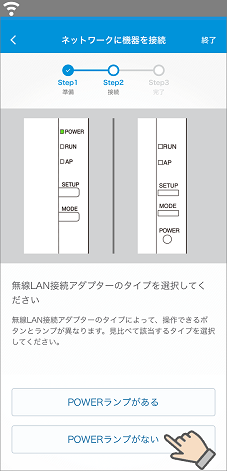よくあるご質問
【Step2】WPS機能を利用して接続_Ver9.4(ルームエアコン)
-
3A型(2023年モデル)CXシリーズの63、71クラス、E、ATEシリーズ
Z型(2022年モデル)CXシリーズの63、71クラス、E、ATEシリーズ
Y型(2021年モデル)CX、C、ATCシリーズの200Vタイプ、E、ATEシリーズ
X型(2020年モデル)CX、C、E、ATC、ATEシリーズ
W型(2019年モデル)FX、CX、F、C、E、ATF、ATC、ATEシリーズ
(F2K)
-
3A型(2023年モデル)CXシリーズの63、71クラス、E、ATEシリーズ
Z型(2022年モデル)CXシリーズの63、71クラス、E、ATEシリーズ
Y型(2021年モデル)CX、C、ATCシリーズの200Vタイプ、E、ATEシリーズ
X型(2020年モデル)CX、C、E、ATC、ATEシリーズ
W型(2019年モデル)FX、CX、F、C、E、ATF、ATC、ATEシリーズ
(F2K)
- ON
- 回答
-
WPS機能を利用して接続します。※WPS機能のボタンがない、使い方が分からない場合は「 WPS機能を利用せず手動で接続」をお試しください。

<設定の手順>①エアコンを停止します。②スマートフォンにダウンロードしたアプリ[Daikin APP]を起動します。
≪イメージ≫
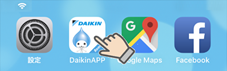 ③アプリ使用許諾書
③アプリ使用許諾書
スマートアプリ利用規約
内容をご確認の上、よろしければ[同意する]をタップします。
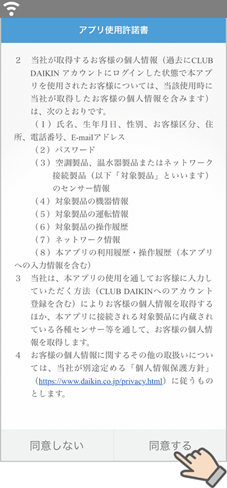 ④お知らせ通知の準備
④お知らせ通知の準備
[次へ]をタップします。
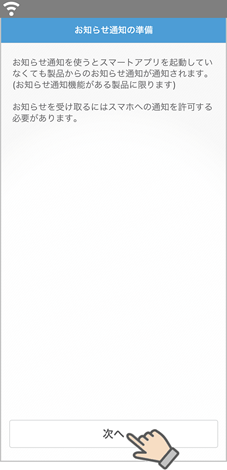 ⑤機器一覧
⑤機器一覧
[ログインへ進む]をタップします。
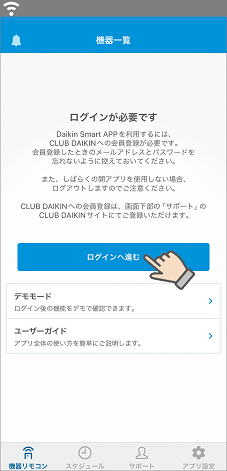 ⑥ログイン
⑥ログイン
CLUB DAIKIN会員のログインID(Eメールアドレス)とパスワードを入力し[ログイン]をタップします。・パスワードを忘れた方は こちらに移動し を押してください。
【注意】
を押してください。
【注意】
IDとパスワードは忘れないようにメモなどに残してください。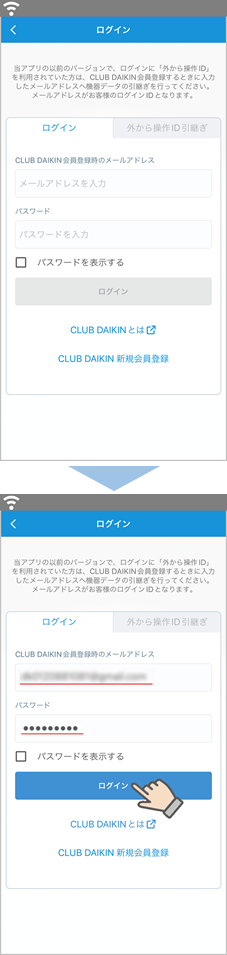 ⑦アプリ使用許諾書
⑦アプリ使用許諾書
個人情報の取扱いについて
内容をご確認の上、よろしければ[同意する]をタップします。
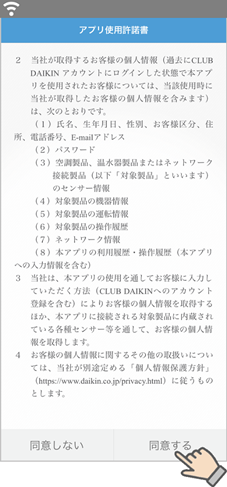 ⑧機器一覧
⑧機器一覧
[機器の追加]をタップします。
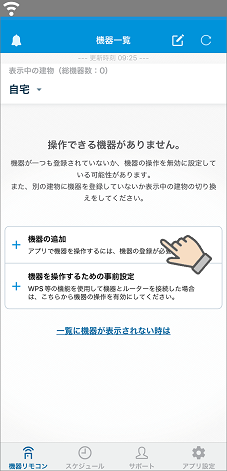 ⑨登録する製品の選択
⑨登録する製品の選択
[エアコン]→[エアコン・ココタス]の順にタップします。
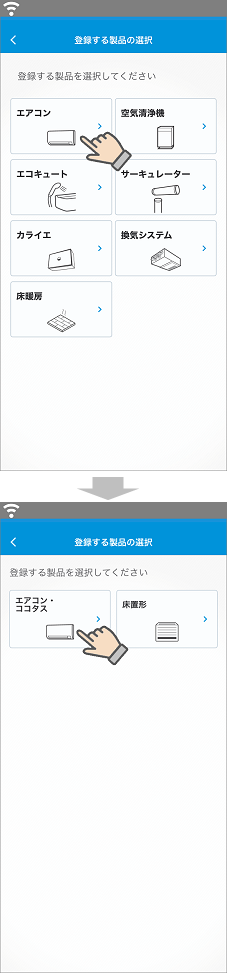 ⑩登録の前に
⑩登録の前に
スマートフォンを自宅のルーターに接続して[次へ]をタップします。
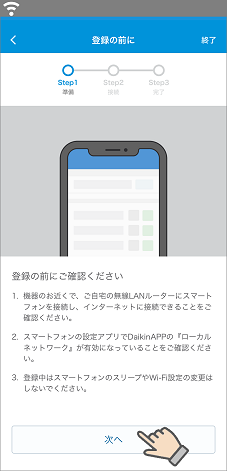
スマートフォンをルーターに接続する方法
お使いの機種によって設定方法や画面表示が異なります。ご不明の場合はスマートフォンの提供元にご確認ください。
〈イメージ〉1.スマートフォンの[設定]を開いて、メニューの[Wi-Fi]をタップし有効(ON)にします。
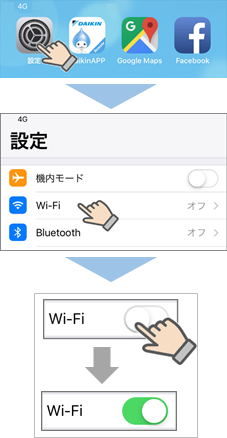 2.Wi-Fiの接続機器のリストからルーターのSSIDを選択します。
2.Wi-Fiの接続機器のリストからルーターのSSIDを選択します。
SSIDとはルーターのアクセスポイントを識別するための名前の事です。
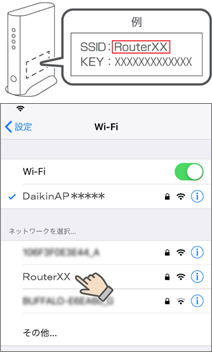 3.ルーターのパスワード(KEY)を入力して「接続」をタップします。
3.ルーターのパスワード(KEY)を入力して「接続」をタップします。
普段からご使用のルーターを選択された場合はパスワードの入力は不要です。
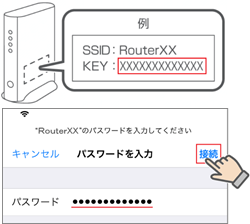
ルーターのSSID、パスワード(KEY)の記載場所
・ほとんどの場合、ルーター本体のラベルに記載されています。
ラベルの場所は側面、背面、底面など機種によって異なります。
ラベルがない場合は、シールなどの本体付属品をご確認ください。・SSIDはネットワーク名、パスワードは暗号化キー(KEY)と記載されている場合があります。
ご不明な場合はルーターの提供元にご相談ください。
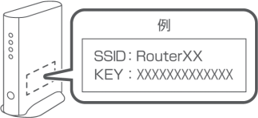 4.接続中のネットワークにチェックが表示されます。
4.接続中のネットワークにチェックが表示されます。
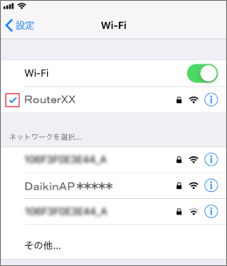
ローカルネットワーク設定の確認方法(Android端末は確認不要)
<確認方法>❶スマートフォンの「設定」をタップします
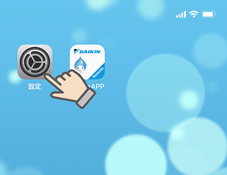 ❷「アプリ」をタップします
❷「アプリ」をタップします
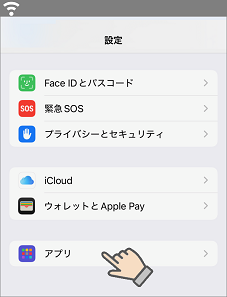 ❸「Daikin APP」をタップします
❸「Daikin APP」をタップします
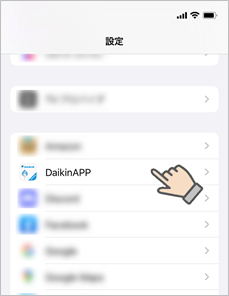 ❹ローカルネットワークの設定を確認します
❹ローカルネットワークの設定を確認します
 の場合はタップして
の場合はタップして
 に変更します。
に変更します。
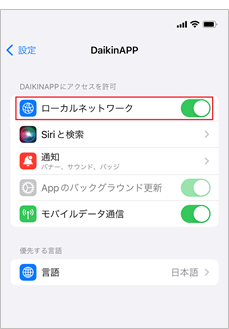 ⑪対象機種の選択
⑪対象機種の選択
右下のアダプターをタップします。
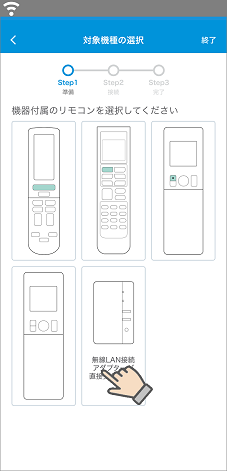 ⑫接続方法の選択
⑫接続方法の選択
[WPS機能を利用して接続]をタップします。
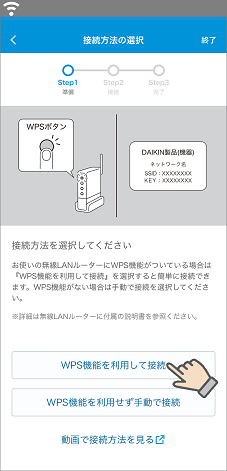 ⑭スマートフォンと機器を接続(2/4)
⑭スマートフォンと機器を接続(2/4)
無線LAN接続アダプタ―のRUNランプが点灯または点滅していることを確認し「次へ」をタップします。
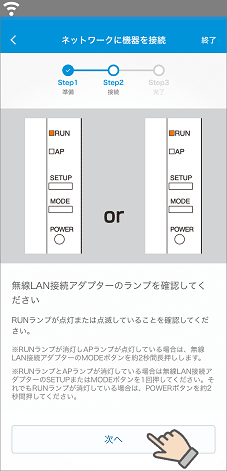
●RUNランプが消灯し、APランプが点灯している場合
アダプターの[MODE]ボタンを約2秒間長押します。

●RUNランプとAPランプが消灯している場合
アダプターの[SETUP]または[MODE]ボタンを1回押します。
それでもRUNランプが消灯している場合は、[POWER]ボタンを約2秒間押して、アダプターの機能を「入」にしてください。
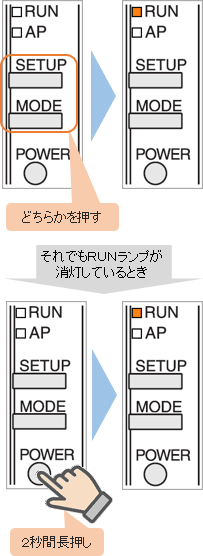 ⑮ネットワークに機器を接続(3/4)
⑮ネットワークに機器を接続(3/4)
ルーターの[WPS]ボタンを押してアプリの[次へ]をタップします。※ルーターの機種によっては[AOSS][らくらく無線スタート]ボタンなどの場合があります。
詳しくはルーターの取扱説明書をご確認ください。
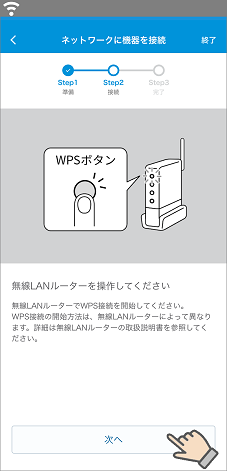 ⑯ネットワークに機器を接続(4/4)・無線LANアダプターの[SETUP]ボタンを約2秒間長押しします。・アダプターのRUNランプの点滅が速くなり、その後点灯するとアダプターとルーターとの接続は成功です。
⑯ネットワークに機器を接続(4/4)・無線LANアダプターの[SETUP]ボタンを約2秒間長押しします。・アダプターのRUNランプの点滅が速くなり、その後点灯するとアダプターとルーターとの接続は成功です。
アプリの[次へ]をタップします。
※点灯するまでに約2分かかることがあります。
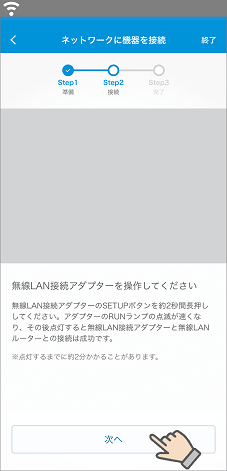
<RUNランプの点滅が2分以上続く場合は接続に失敗しています>
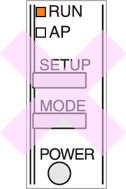
接続に失敗したときは
【対応方法①】
下記の手順で「エアコン」と「ルーター」の電源プラグの抜き差し後にもう一度「⑬ネットワークに機器を接続(1/4)」から設定をお試しください。【注意】・ルーターの電源プラグを抜き差しすると、一時的にインターネット接続が切断されます。・Wi-Fiや有線LANに接続している全ての機器(スマートフォン、パソコン、テレビなど)が一時的にオフラインとなります。<手順>
1.「エアコン」と「ルーター」の電源プラグを抜く
2.そのまま約1分ほど待つ
3.電源プラグを差し直す【対応方法②】
何度も接続に失敗する場合は「 WPS機能を利用せず手動で接続」をお試しください。⑰機器操作の設定
接続したい機器を選択して[次へ]をタップします。
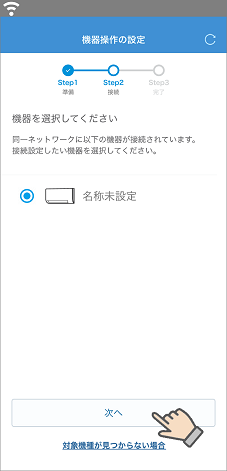 ⑱ネットワーク設定
⑱ネットワーク設定
画面が変わるまでそのままお待ちください。
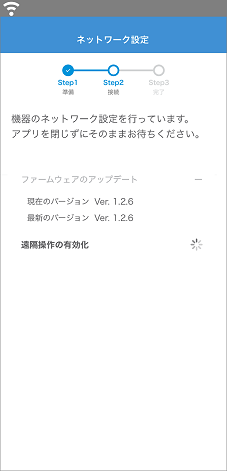
接続エラーになった場合
ローカルネットワーク設定が「許可」されていないため接続エラーになった可能性があります。
設定をご確認ください。ローカルネットワーク設定の確認方法(Android端末は確認不要)
<確認方法>❶スマートフォンの「設定」をタップします
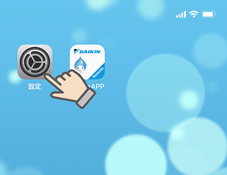 ❷「アプリ」をタップします
❷「アプリ」をタップします
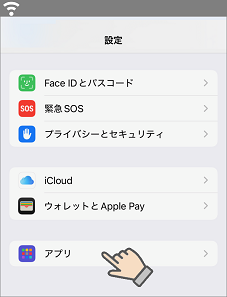 ❸「Daikin APP」をタップします
❸「Daikin APP」をタップします
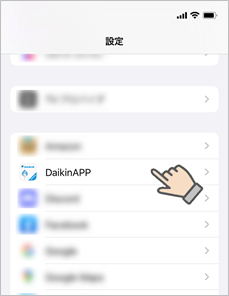 ❹ローカルネットワークの設定を確認します
❹ローカルネットワークの設定を確認します
 の場合はタップして
の場合はタップして
 に変更します。
に変更します。
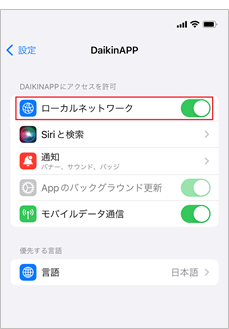 更にエラー表示に応じて以下の対応を行ってください。●「遠隔操作の有効化に失敗しました」と表示された場合スマートフォンの接続先が誤っているため接続エラーになっている可能性があります。
更にエラー表示に応じて以下の対応を行ってください。●「遠隔操作の有効化に失敗しました」と表示された場合スマートフォンの接続先が誤っているため接続エラーになっている可能性があります。
下記の手順をお試しください。1.スマートフォンを 手順⑯で設定したルーターに接続します。スマートフォンをルーターに接続する方法
お使いの機種によって設定方法や画面表示が異なります。ご不明の場合はスマートフォンの提供元にご確認ください。
〈イメージ〉1.スマートフォンの[設定]を開いて、メニューの[Wi-Fi]をタップし有効(ON)にします。
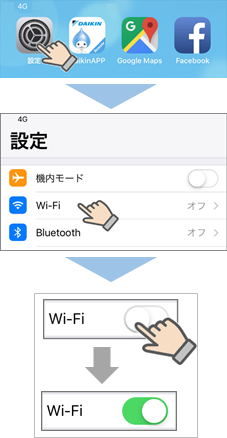 2.Wi-Fiの接続機器のリストからルーターのSSIDを選択します。
2.Wi-Fiの接続機器のリストからルーターのSSIDを選択します。
SSIDとはルーターのアクセスポイントを識別するための名前の事です。
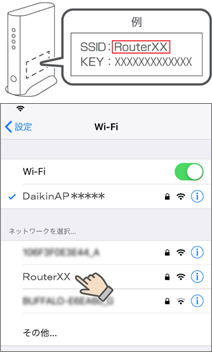 3.ルーターのパスワード(KEY)を入力して「接続」をタップします。
3.ルーターのパスワード(KEY)を入力して「接続」をタップします。
普段からご使用のルーターを選択された場合はパスワードの入力は不要です。
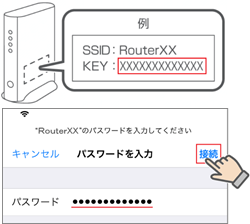
ルーターのSSID、パスワード(KEY)の記載場所
・ほとんどの場合、ルーター本体のラベルに記載されています。
ラベルの場所は側面、背面、底面など機種によって異なります。
ラベルがない場合は、シールなどの本体付属品をご確認ください。・SSIDはネットワーク名、パスワードは暗号化キー(KEY)と記載されている場合があります。
ご不明な場合はルーターの提供元にご相談ください。
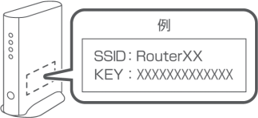 4.接続中のネットワークにチェックが表示されます。
4.接続中のネットワークにチェックが表示されます。
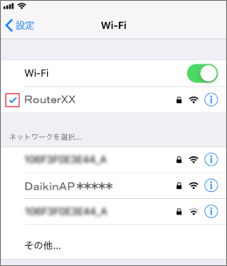 2.アプリの[遠隔操作の有効化]をタップします。●「ファームウェアのアップデートに失敗しました」と表示された場合・スマートフォンとエアコンの接続がうまくいっていないため接続エラーになっています。
2.アプリの[遠隔操作の有効化]をタップします。●「ファームウェアのアップデートに失敗しました」と表示された場合・スマートフォンとエアコンの接続がうまくいっていないため接続エラーになっています。
エアコンの近くでアプリ操作を行ってください。・アプリの[再度接続設定する]をタップして「⑬ネットワークに機器を接続(1/4)」から再度設定をお試しください。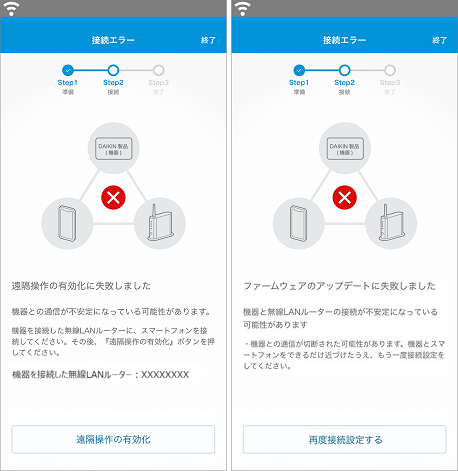
「無線LANアダプターがアップデート中です」と表示された場合
アップデート完了後に「機器を操作するための事前設定」を行ってください。
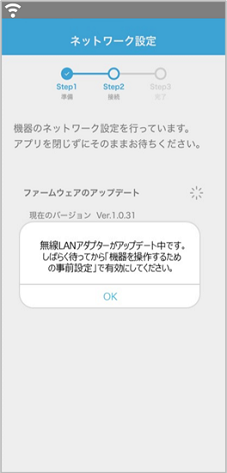
<機器を操作するための事前設定方法>1.「機器一覧」の[機器を操作するための事前設定]をタップします。
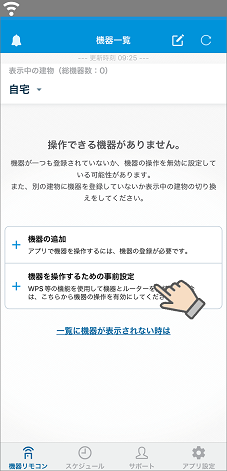 2.操作したい機器を有効にします
2.操作したい機器を有効にします の場合はタップして
の場合はタップして
 に変更します。
に変更します。
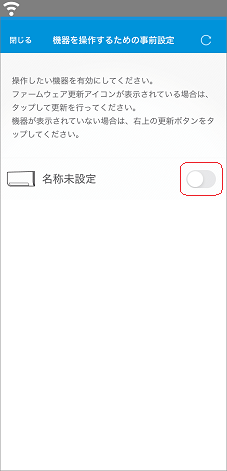 ⑲機器情報の登録
⑲機器情報の登録
機器名と設置場所を登録します。
※設置場所の登録は必須です。
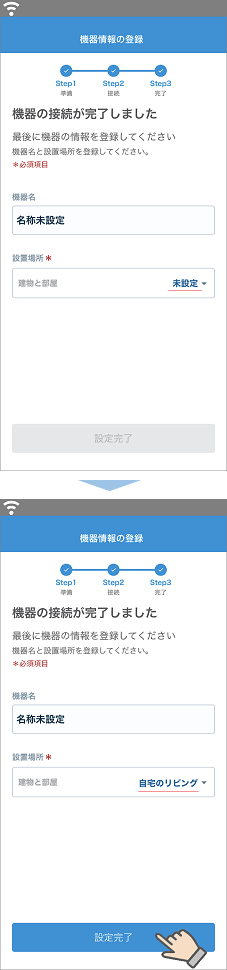
「機器情報を取得できませんでした」と表示された場合
・ご家族様などが別のアカウントで機器を登録している可能性があります。・今ログインしているアカウントでアプリ操作を行いたい場合は、「はい」をタップしてください。※すでに機器を登録している別のアカウントでは操作ができなくなります。
 ⑳登録完了
⑳登録完了
[次へ]をタップします。
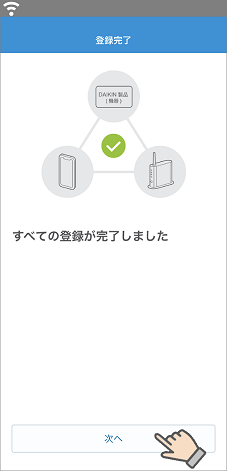

何度も接続設定に失敗する場合
「エアコン」 と 「ルーター」 の設置位置が離れていませんか
ルーターとエアコンとの距離が離れていたり障害物があると、電波が弱くなり通信が正常に出来ない場合があります。※ルーターが 1階・エアコンを 2階に設置しているような場合・エアコンと同じ場所でスマートフォンにルーターが接続できるか(ルーターのSSIDがWi-Fi接続機器の一覧にあるか)を確認してください。・接続できない(一覧にない)場合は、ルーターの電波がエアコンに届いていません。
電波の強いルーターへの変更や中継機器の設置などの対策をご検討ください。「ルーター」はお使いいただける接続環境になっていますか
※お使いいただけるネットワーク接続環境(無線LANルーター)は こちら
(リンク先の[対応機器]を選択してご確認ください)
ルーターの設定についてはルーターの取扱説明書をご確認いただくか提供元にご相談ください。電波が混線していませんか
他の無線機器を使用していると、電波の混線で通信が正常に出来ない場合があります。
「 IEEE802.11b/g/n 」 の 2.4GHz帯 を使用している機器が干渉している可能性がありますので他の無線機器の接続を切った状態で、再度設定をお試しください。<2.4GHz帯 の家庭用無線機器の例>・ ワイヤレスタイプのスピーカー、イヤホン、ヘッドフォンなど・ TVやビデオなどの無線リモコン(乾電池式は無線リモコンではありません) その他のアプリに関するよくあるご質問は
こちら
その他のアプリに関するよくあるご質問は
こちら
- 回答
17410

 を押してください。
を押してください。